반응형
동영상을 관리하는 방법입니다. 아이폰의 단점 중 하나로 음악이나 동영상의 길이가 너무 길면 화면에 다 나오지 않습니다. 스크롤이 되야 하지만 스크롤이 안되기 때문이죠. 또한 TV프로그램이나 애니 같은 시리즈일 경우 수십개의 파일을 나열되는데 폴더가 없기 때문에 너무 길어집니다. 물론 제일 상단에 찾기 기능이 있지만 타이핑 하기가 귀찮습니다.
헌데 이 시리즈 동영상을 TV프로그램으로 관리하게 되면 폴더 처럼 사용이 가능해 집니다. 먼저 결과물 사진부터.

제일 하단의 TV 프로그램
위 사진처럼 TV프로그램에 동영상이 하나 나오는군요. 그런데 우측에 > 표시가 있습니다. 살짝 눌러봅니다.

여러래가 한 폴더로...
오호라. 여러래가 한번에 다 나오는군요. 이렇게 정리하면 볼때도 편하겠네요. 한번에 수십 수백개의 동영상을 넣게 되면 스크롤 하기가 매우 힘든데 이렇게 하면 동영상의 양을 팍 줄일수가 있습니다.
방법은 의외로 쉽습니다. 동영상을 쭉 선택해서 TV프로그램으로 바꿔주면 됩니다. 이건 역시 아이튠즈에서 해야 합니다.
이런 방식으로 만들 동영상 한 시즌을 다 선택한 후에 등록정보로 들어갑니다. 에러가 나올수 있습니다. 여러개 편집한다고 경고창이 나오는데 상관하지 않습니다.

옵션으로 들어가서 미디어 종류에서 TV프로그램으로 바꿔줍니다.

비디오로 들어가서 프로그램에 프로그램 이름을 적어주고 시즌번호를 넣어줍니다. 미드의 경우 시즌1, 시즌2로 올라가고 일본 애니의 경우 보통 1기 2기 올라갑니다. 숫자만 넣어줍니다.
이제 노가다입니다. 에피소드 번호가 보이시죠? 하나씩 하나씩 선택해서 등록정보 들어가 에피소드 번호를 하나하나 바꿔줍니다. 안해줘도 상관은 없습니다만 순서대로 정렬이 안될 수도 있습니다. 안해줘도 폴더링은 이미 되있습니다. 프로그램 이름과 시즌번호만 같으면 됩니다. 그리고 동영상 이름에 몇화인지가 나오기 때문에 안해줘도 됩니다.
이런식으로 정보를 수정해 주면 됩니다.
반응형
'iPhone > iPhone Tip' 카테고리의 다른 글
| 아이폰4 기기값을 한번에 다 낼경우 월요금 (0) | 2010.11.22 |
|---|---|
| KT요금중 '할인전부가세' 란? (353) | 2010.11.22 |
| 아이폰/아이팟 아이튠즈에서 컴퓨터 인증 제한이 걸렸을 경우 (1408) | 2010.11.11 |
| 여러대 컴퓨터에서 아이폰 동기화 하기 (3255) | 2010.11.10 |
| 아이폰 내부를 살펴 보는 프로그램 - i-FunBox (353) | 2010.11.08 |
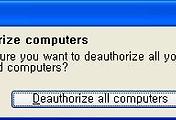

댓글